N Rötuş Menüsü: Rötuşlu Kopyalar Oluşturma
Rötuş menüsünü görüntülemek için kamera menülerinde N sekmesini seçin. 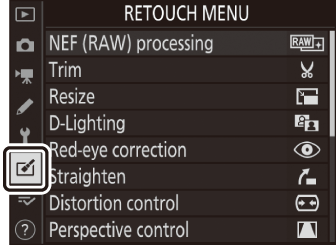
Rötuş menüsündeki öğeler, mevcut resimleri kırpmak veya rötuşlamak için kullanılır.
-
Rötuş menüsü yalnızca fotoğraf makinesine resim içeren bir hafıza kartı takıldığında görüntülenir.
-
Rötuşlanmış kopyalar, orijinal resimlerden ayrı olarak yeni dosyalara kaydedilir.
-
Rötuş menüsü aşağıdaki öğeleri içerir:
|
Kalem |
0 |
|
|---|---|---|
|
7 |
[ ] |
|
|
k |
[ ] |
|
|
8 |
[ ] |
|
|
i |
[ ] |
|
|
Y |
[ ] |
|
|
Z |
[ ] |
|
|
a |
[ ] |
|
|
e |
[ ] |
|
|
l |
[ ] |
|
|
o |
[ ] * |
|
|
9 |
[ ] |
|
-
Yalnızca G basılarak ve N sekmesi seçilerek görüntülenebilir.
Rötuşlu Kopyalar Oluşturma
-
Rötuş menüsünde bir öğe seçin.
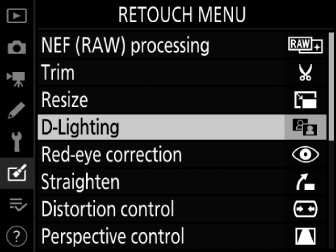
Bir öğeyi vurgulamak için 1 veya 3 , seçmek için 2 basın.
-
Bir resim seçin.
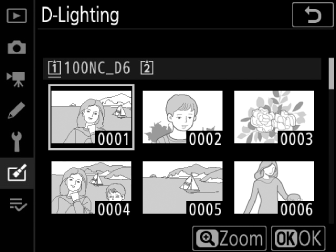
-
Çoklu seçiciyi kullanarak bir resmi vurgulayın.
-
Vurgulanan resmi tam ekran görüntülemek için X düğmesini basılı tutun.
-
Başka konumlardaki resimleri görüntülemek için W ( M ) düğmesine basın ve [ ] iletişim kutusunda istediğiniz kartı ve klasörü seçin.
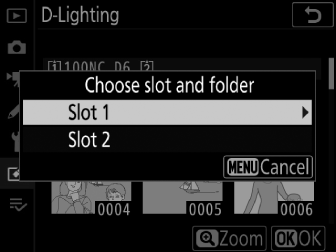
-
Vurgulanan resmi seçmek için J düğmesine basın.
-
-
Rötuş seçeneklerini seçin.
-
Daha fazla bilgi için, seçilen öğenin bölümüne bakın.
-
Rötuşlanmış bir kopya oluşturmadan çıkmak için G düğmesine basın. Rötuş menüsü görüntülenecektir.
-
-
Rötuşlanmış bir kopya oluşturun.
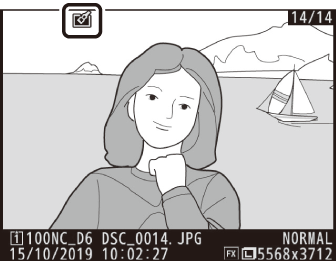
-
Rötuşlanmış bir kopya oluşturmak için J düğmesine basın.
-
Rötuşlanmış kopyalar bir p simgesiyle gösterilir.
-
Geçerli resmin rötuşlanmış bir kopyasını oluşturmak için, i düğmesine basın ve [ ] öğesini seçin veya J düğmesini basılı tutun ve 2 düğmesine basın.
-
Fotoğraf makinesi, başka kameralar kullanılarak çekilmiş veya rötuşlanmış veya bir bilgisayarda rötuşlanmış resimleri görüntüleyemeyebilir veya rötuş yapamayabilir.
-
Kısa bir süre için herhangi bir işlem yapılmazsa, ekran kapanacak ve kaydedilmemiş değişiklikler kaybolacaktır. Ekranın açık kalma süresini artırmak için, Özel Ayar c4 [ ] > [ ] öğesini kullanarak daha uzun bir menü görüntüleme süresi seçin.
-
Çoğu öğe, diğer rötuş seçenekleri kullanılarak oluşturulan kopyalara uygulanabilir, ancak birden çok düzenleme, görüntü kalitesinin düşmesine veya renklerin solmasına neden olabilir.
-
[ ] dışında, her öğe yalnızca bir kez uygulanabilir.
-
Kopyayı oluşturmak için kullanılan öğelere bağlı olarak bazı öğeler kullanılamayabilir.
-
Geçerli resme uygulanamayan öğeler grileşir ve kullanılamaz.
-
NEF (RAW) resimlerden oluşturulan kopyalar, [ ]'nin [ ] değerinde kaydedilir.
-
JPEG resimlerinden oluşturulan kopyalar, orijinaliyle aynı kalitededir.
-
NEF + JPEG resim kalitesi ayarlarında aynı bellek kartına kaydedilen çift formatlı resimler durumunda, yalnızca NEF (RAW) kopyasına rötuş yapılır.
[ ] ve [ ] ile oluşturulan kopyalar dışında, kopyalar orijinalle aynı boyuttadır.

